Vill du göra det snabbare att blogga om de saker du gillar, utforma dina inlägg som du vill och publicera ditt innehåll? Så här kan du göra Live Writer till ett bättre bloggverktyg med några av de bästa plugins vi har upptäckt.
Windows Live Writer är vårt favoritverktyg för att skapa och redigera blogginlägg. Det är gratis och fungerar bra, och den senaste betaversionen ser till och med snyggare ut med Office 2010-stilgränssnittet. Om du använder den dagligen kan du dock stöta på några funktioner som du vill att den ska ha. Det är där plugins kommer in; det finns hundratals plugins som kan lägga till alla typer av funktioner i Live Writer. Från att dela dina nya inlägg på sociala nätverk till att dela källkod i dina inlägg, det finns plugins för allt.
Hur installerar du Live Writer-plugins?
När du har installerat Live Writer är det väldigt enkelt att lägga till plugins. Ladda bara ner plugin-installationsprogrammet och installera det som alla andra Windows-appar. Nästa gång du startar om Live Writer ser du den nya funktionen integrerad.
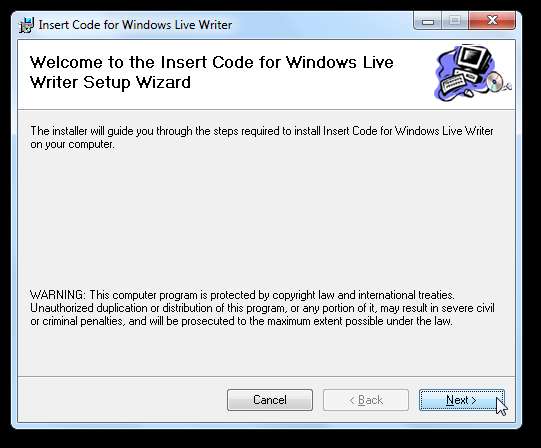
Vissa plugins måste installeras manuellt. Du laddar vanligtvis ner dem i en zip-fil, så packa upp filen och kopiera plugin-filen (en .dll-fil) till din Live Writer Plugin-mapp. Om du använder Live Writer Wave 4 beta kommer den att finnas på:
C: \ Program Files (x86) \ Windows Live \ Writer \ Plugins
eller: C: \ Program Files \ Windows Live \ Writer \ Plugins på 32-bitarsversioner av Windows
Om du fortfarande använder en äldre version av Live Writer måste du kopiera plugin-filen till:
C: \ Program Files (x86) \ Windows Live Writer \ Plugins
eller: C: \ Program Files \ Windows Live Writer \ Plugins på 32-bitarsversioner av Windows
Du kanske märker några andra plugins där om du redan har installerat några, så klistra bara in den nya tillsammans med dem.
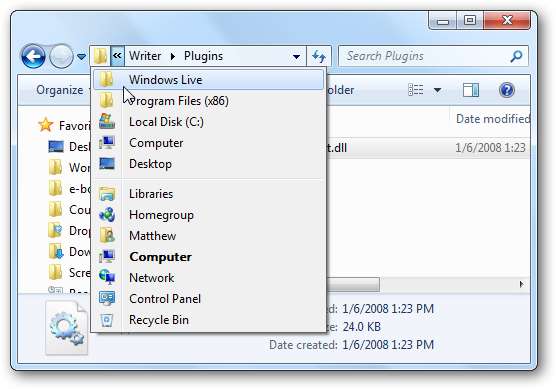
Var finns mina plugins?
I Windows Live Writer Wave 4 beta lagras dina plugins i Föra in fliken på bandet. Du ser dem i en lista under Plugin-program avsnittet på den fliken. Klicka bara på plugin-namnet för att använda det.
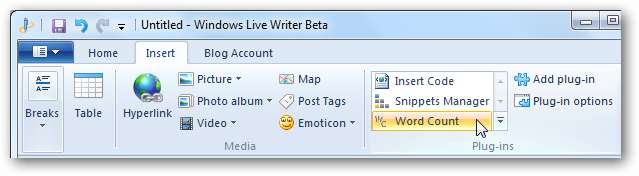
Om du fortfarande använder en äldre version av Live Writer, kommer du att finjustera plugins listade tillsammans med inbyggda alternativ på höger sidofält.
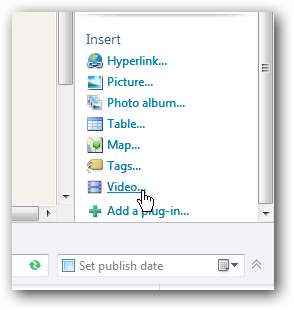
Du kanske inte ser en länk för några av dina plugins, särskilt de som kör bakom kulisserna och bara arbetar på egen hand. För att hitta dessa, klicka på Plug-in-alternativ eller välj alternativ i Verktyg menyn på äldre versioner. Välj nu det plugin du vill ha och konfigurera det från alternativ eller stäng av den för att sluta använda den.
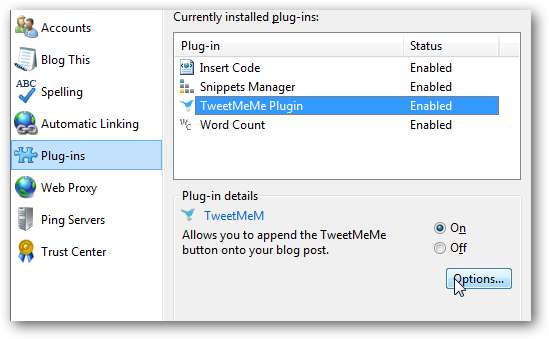
Nu när du vet hur du använder plugins i Live Writer är det dags att börja lägga till några. Här är några av våra favoriter:
Se hur ordfylld ditt inlägg är
Om du saknar ordräkningsfunktionen i Word, kommer Antal ord plugin kan lägga till den här funktionen i Live Writer. När den är installerad, tryck på Ctrl + A för att markera all text i ditt blogginlägg och klicka sedan på Antal ord för att se hur ordfylld du har varit.
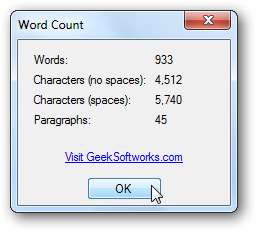
Ladda ner Word Count Plugin
Sätt in en skärmdump i ditt inlägg
Skärmdumpar är ett utmärkt sätt att förklara datorkoncept i inlägg och artiklar, så Skärminspelning plugin kan komma till nytta. När du har installerat pluginet klickar du bara på Infoga skärmdump och välj sedan från en rektangel, ett fönster eller en helskärmslock. Detta fungerar bra för en snabb och enkel skärmdump.
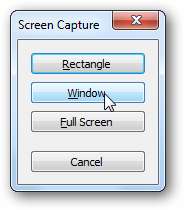
Ladda ner plugin för skärmdump
Infoga källkod i inlägg
Skriva om ett snyggt programmeringstrick som du upptäckte, eller vill du dela ett HTML-kodavsnitt i ett inlägg? De Infoga kod plugin formaterar din klartextkod till ett mycket mer läsbart format som markerar de viktiga delarna och gör det lättare att skanna. Du kan välja mellan flera
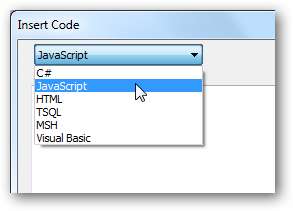
Sedan passerar du koden i den övre rutan så ser du den nya formaterade versionen i den nedre rutan. Alla delar av din kod markeras automatiskt som de skulle vara i de flesta IDE. Du kan sedan välja att lägga till radnummer och alternativa radbakgrunder i din kod om du vill. När koden ser ut som du vill klicka på Ok för att lägga till det i ditt inlägg.
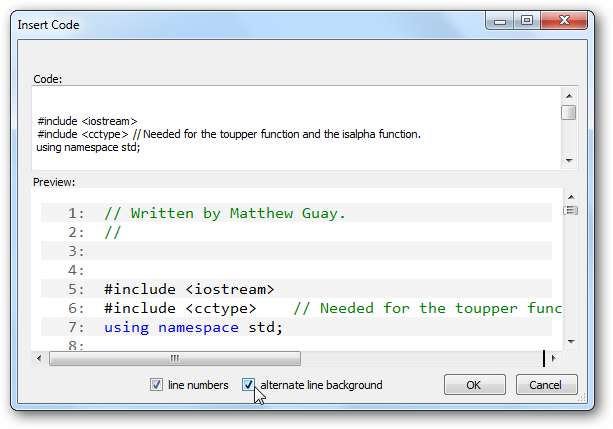
Ladda ner plugin-programmet Insert Code
Infoga kodavsnitt snabbt i Live Writer
Kanske måste du istället regelbundet lägga till text eller HTML-kod i dina inlägg. Med kodutdragsprogrammet kan du spara allt viktigt innehåll och lägga till det i dina inlägg med ett klick. Du kan ordna din kod i grupper, spara och exportera dina utdrag med mera.
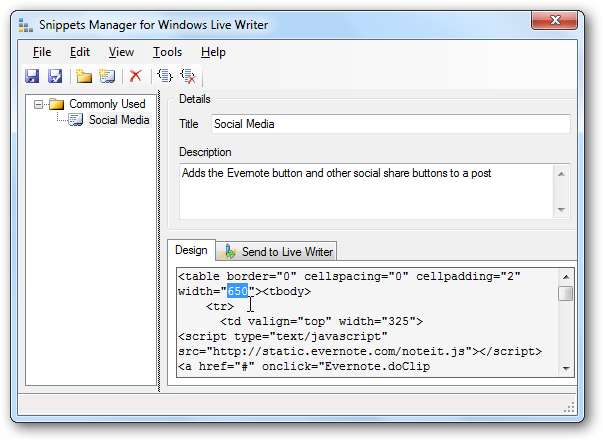
Ladda ner plugin-kod för kodavsnitt
Tweet dina nya inlägg
Vill du tweeta automatiskt när du publicerar ett nytt inlägg? Installera bara Twitter-meddelande plugin och sedan i alternativfönstret Plugin kan du justera hur din tweet kommer att se ut. Ändra gärna det som du vill, placera {url} och {title} där du vill att titeln och webbadressen till ditt inlägg ska visas.
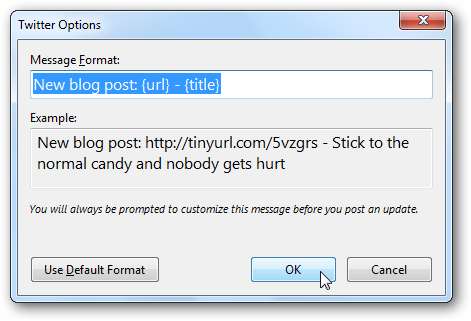
Första gången du publicerar ett nytt inlägg efter installationen av tillägget, blir du tillfrågad om du vill aktivera det här tillägget. Klick Ja , och ditt nya inlägg kommer att twittras och publiceras samtidigt.
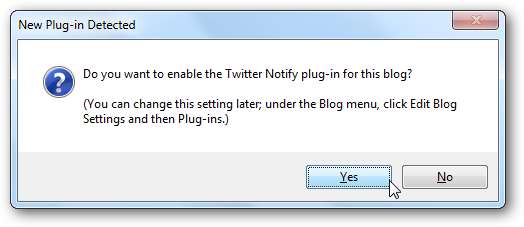
Ladda ner Twitter Notify Plugin
Lägg till sociala medieknappar i dina inlägg
Vill du att dina läsare ska dela dina inlägg på deras sociala favoritnätverk? Här är en samling plugins som låter dig lägga till knappar i Tweet, Like, Buzz och Digg dina inlägg. De fungerar alla väldigt mycket som varandra; installera bara plugin-programmet och lägg sedan till din sociala nätverkskontoinformation via fönstret Plugin-alternativ.
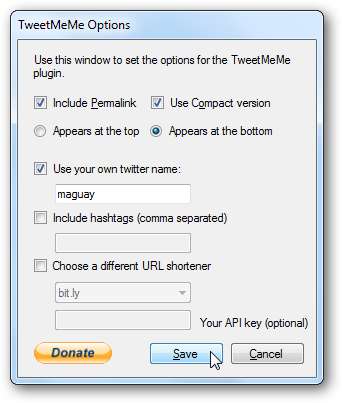
Första gången du publicerar ett nytt inlägg blir du tillfrågad om du vill aktivera plugin för bloggen. Välj Ja , och den nya knappen läggs till i ditt inlägg automatiskt.
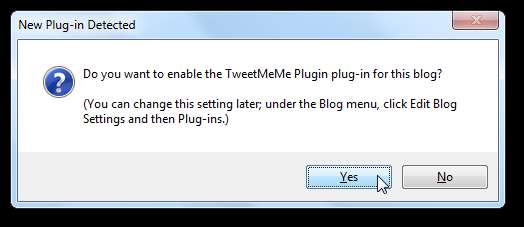
Observera att dessa plugins lägger till javascript-kod i dina inlägg, så de kanske inte fungerar på WordPress.com-bloggar. Normala WordPress-bloggar med egen värd kommer att vara bra.
Ladda ner Google Buzz Plugin
Ladda ner Tweetmeme-plugin
Ladda ner Tweetmeme för WordPress.com-bloggplugin
Ladda ner DiggThis Plugin
Ladda ner Facebook Like Button Plugin
Publicera ditt inlägg på Posterous
Windows Live Writer stöder inte Posterous bloggar som standard. Om du vill använda Live Writer för att skriva till din nya Posterous blogg , installera helt enkelt Writerous plugin. Lägg sedan till webbplatsens information i rutan Alternativ. Om du låter den sista rutan vara avmarkerad kan du till och med publicera ett inlägg endast till din Posterous-blogg även om Live Writer är inställd på att publicera på en annan blogg. Eller så kan du posta på båda bloggarna samtidigt; ditt val!
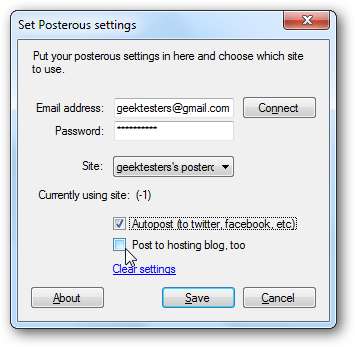
Fler Live Writer-tricks
Vill du göra mer än att lägga till nya plugins till Live Writer? Här är några andra bra tips som vi har skrivit som kan hjälpa dig att få ut det mesta av Live Writer:
Säkerhetskopiera dina Windows Live Writer-inställningar
Redigera Windows Live Writer Custom Dictionary
Ta bort ett bloggtema för Live Writer och använd istället standardtemat
Lägg till allt från menyfliksområdet till snabbåtkomstfältet i Live Writer Beta
Framtida datum ett inlägg i Windows Live Writer
Och om du vill hitta fler plugins för Live Writer, klicka på Lägg till plugin-program knappen i Live Writer eller bläddra till plugin-galleriet för Live Writer. Låt oss veta dina favorit Live Writer-plugins i kommentarerna!







